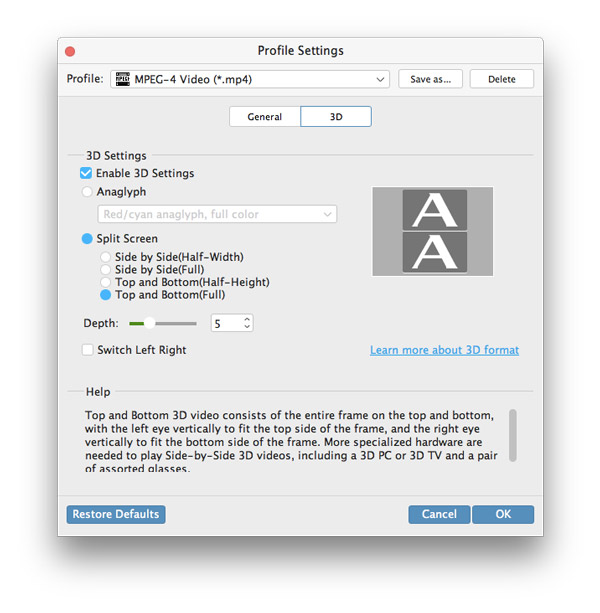Tipard Video Converter pour Mac est un logiciel de conversion vidéo complet. Avec ce convertisseur vidéo, les utilisateurs Mac sont autorisés à convertir des vidéos / audio de presque tous les formats au format 2D / 3D compatible avec d’autres appareils de lecture vidéo tels que iPhone, iPad, PSP, téléphones Android, Windows7, etc. tous les autres formats populaires sont pris en charge. Si vous n'êtes pas satisfait de l'effet de lecture, vous avez le droit de modifier le fichier de sortie comme vous le souhaitez. La description suivante vous montrera comment convertir des vidéos sur Mac étape par étape.
Cliquez sur le bouton dans le coin supérieur gauche, choisissez le fichier que vous souhaitez convertir. Ou vous pouvez directement faire glisser la vidéo dans la fenêtre du programme.
Cliquez sur la fenêtre déroulante sur le côté droit de la colonne "Profil". Choisissez ensuite le périphérique de sortie et le format vers lesquels vous souhaitez effectuer la conversion.
Cliquez sur le bouton "Parcourir" pour parcourir votre ordinateur et sélectionnez le dossier dans lequel vous souhaitez enregistrer les vidéos.
Cliquez sur le bouton "Convertir" dans le coin inférieur droit de la fenêtre. Ensuite, votre vidéo sera convertie en un rien de temps à très haute vitesse.
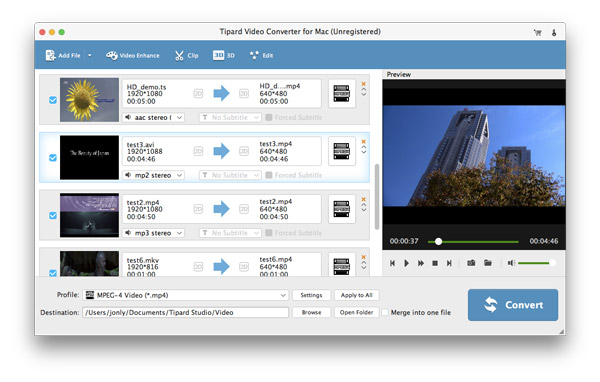
Cliquez sur le bouton dans le coin supérieur gauche, choisissez le fichier que vous souhaitez convertir. Ou vous pouvez directement faire glisser la vidéo dans la fenêtre du programme.
Cliquez sur la fenêtre déroulante sur le côté droit de la colonne "Profil". Choisissez ensuite le périphérique de sortie et le format vers lesquels vous souhaitez effectuer la conversion.
Cliquez sur le bouton "Parcourir" pour parcourir votre ordinateur et sélectionnez le dossier dans lequel vous souhaitez enregistrer les vidéos.
Cliquez sur le bouton "Convertir" dans le coin inférieur droit de la fenêtre. Ensuite, votre vidéo sera convertie en un rien de temps à très haute vitesse.
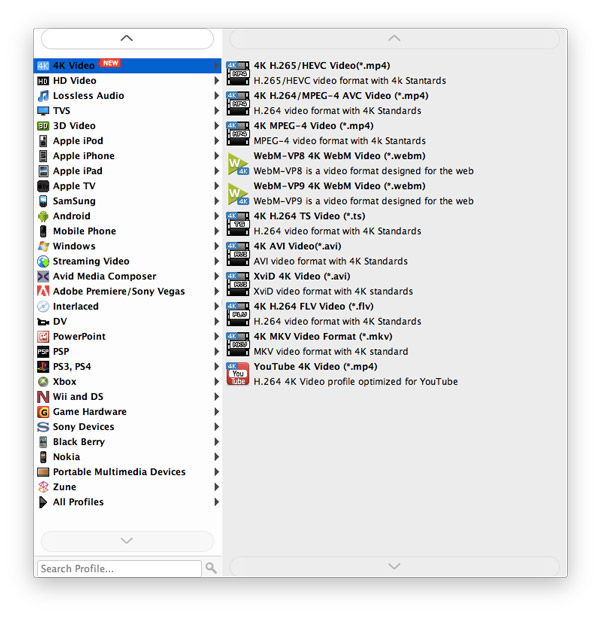
Si l'effet de lecture de la vidéo convertie n'est pas satisfaisant, vous pouvez éditer et affiner la vidéo avant de la convertir.
Activer l'édition 3D, vous pouvez éditer la vidéo 3D avec les modes Depth, Anaglyph et 3D, etc.
Cliquez sur le bouton Modifier et vous pouvez ajuster la luminosité, la saturation, le contraste, la teinte et le volume comme vous le souhaitez.
Vous pouvez découper des segments vidéo et cliquer sur plus pour ajouter des clips.
Choisissez le format, le mode zoom ou définissez la hauteur, la largeur et d'autres paramètres pour adapter la vidéo à votre écran.
Activer le filigrane. Entrez du texte ou sélectionnez l'image que vous souhaitez afficher. Vous pouvez également définir la taille, l'emplacement et la transparence du filigrane.
Sélectionnez les vidéos que vous souhaitez fusionner et cliquez sur le bouton "Fusionner", vous obtiendrez une nouvelle vidéo composée de plusieurs clips.
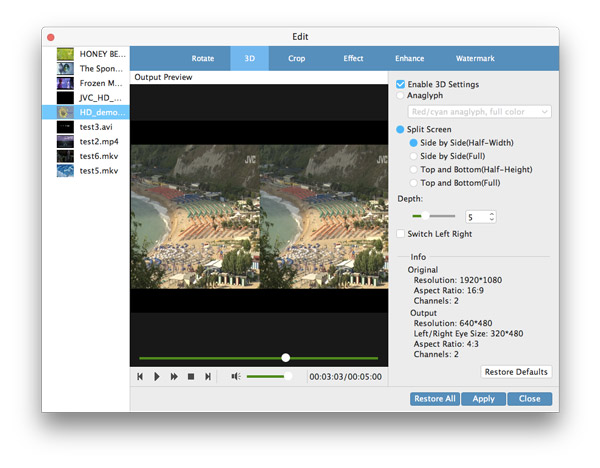
Avant que la conversion ne commence, vous êtes autorisé à choisir la piste audio et les sous-titres que vous préférez.
Dans les paramètres vidéo, vous pouvez sélectionner Encoder, Frame Rate, Resolution et Video Bitrate pour convertir votre film. Dans les paramètres audio, vous êtes autorisé à sélectionner Encoder, canaux, débit binaire et taux d'échantillonnage.